Lenovo IdeaPad Yoga 13 User Guide [hr]
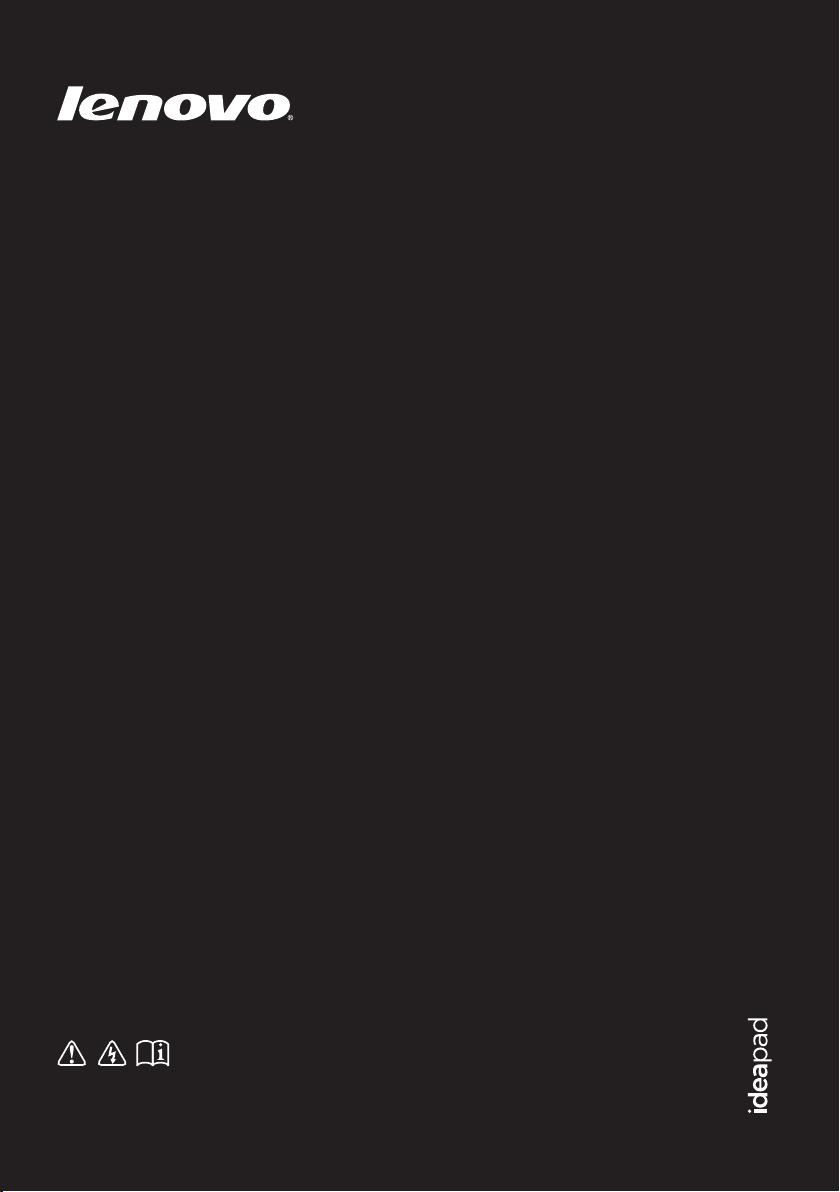
Lenovo IdeaPad
Yoga 13
Korisnički priručnik V2.0
Prije upotrebe računala u priručnicima pročitajte
obavijesti o sigurnosti i važne savjete.
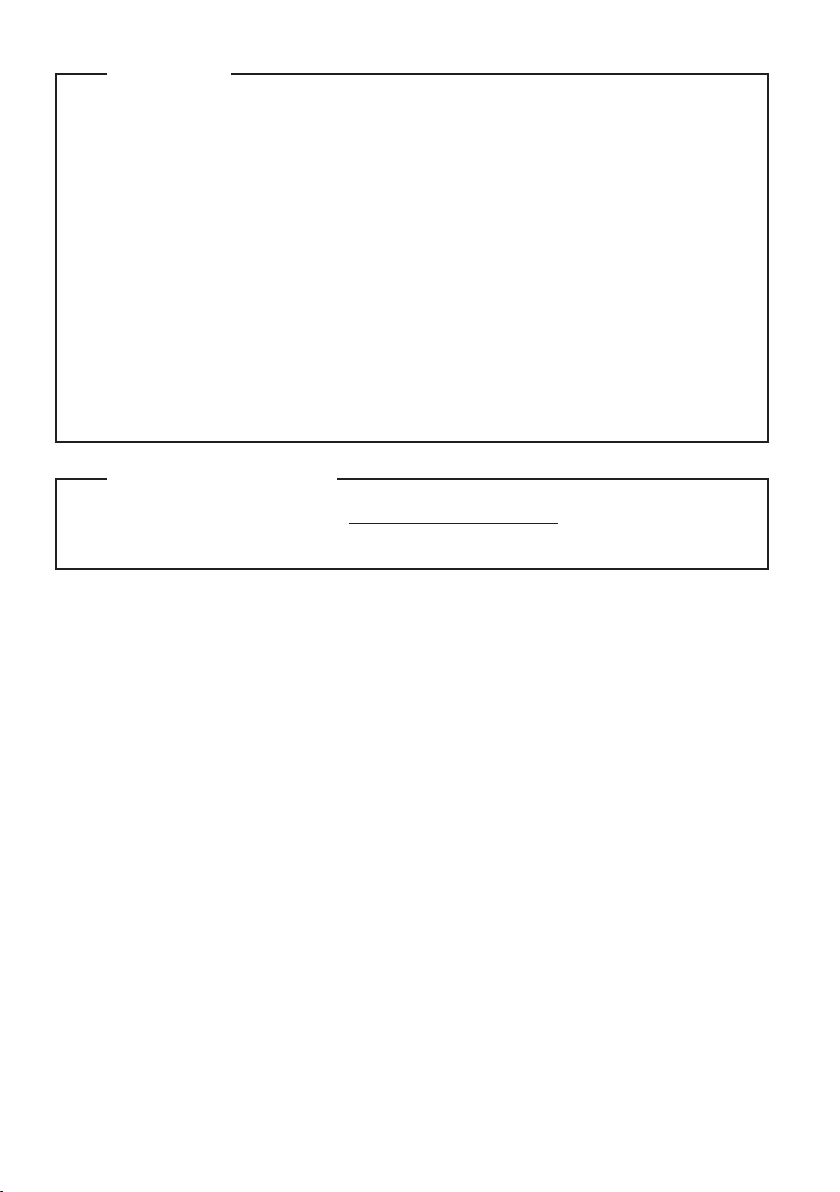
Napomena
Napomena
•
•
Prije upotrebe proizvoda svakako prvo pročitajte Lenovo Sigurnosne i opće
informacije.
•
•
Neke upute u ovom priručniku možda podrazumijevaju da se koristite
sustavom Windows® 8. Ako se koristite drugim operativnim sustavom
Windows, neke se radnje mogu malo razlikovati. Ako se koristite drugim
operativnim sustavom, neke se radnje možda neće odnositi na vas.
•
•
Značajke opisane u ovom priručniku zajedničke su većini modela. Neke
značajke možda nisu dostupne na vašem računalu i/ili vaše računalo možda
uključuje značajke koje nisu opisane u ovom korisničkom priručniku.
•
•
Slike u ovom priručniku mogu se razlikovati od stvarnog proizvoda.
Pogledajte stvarni proizvod.
Napomena o propisima
Napomena o propisima
•
•
Da biste je pogledali, idite na http://support.lenovo.com i kliknite User guides
and manuals.
Prvo izdanje (Srpanj, 2012.)
© Autorsko pravo Lenovo 2012.
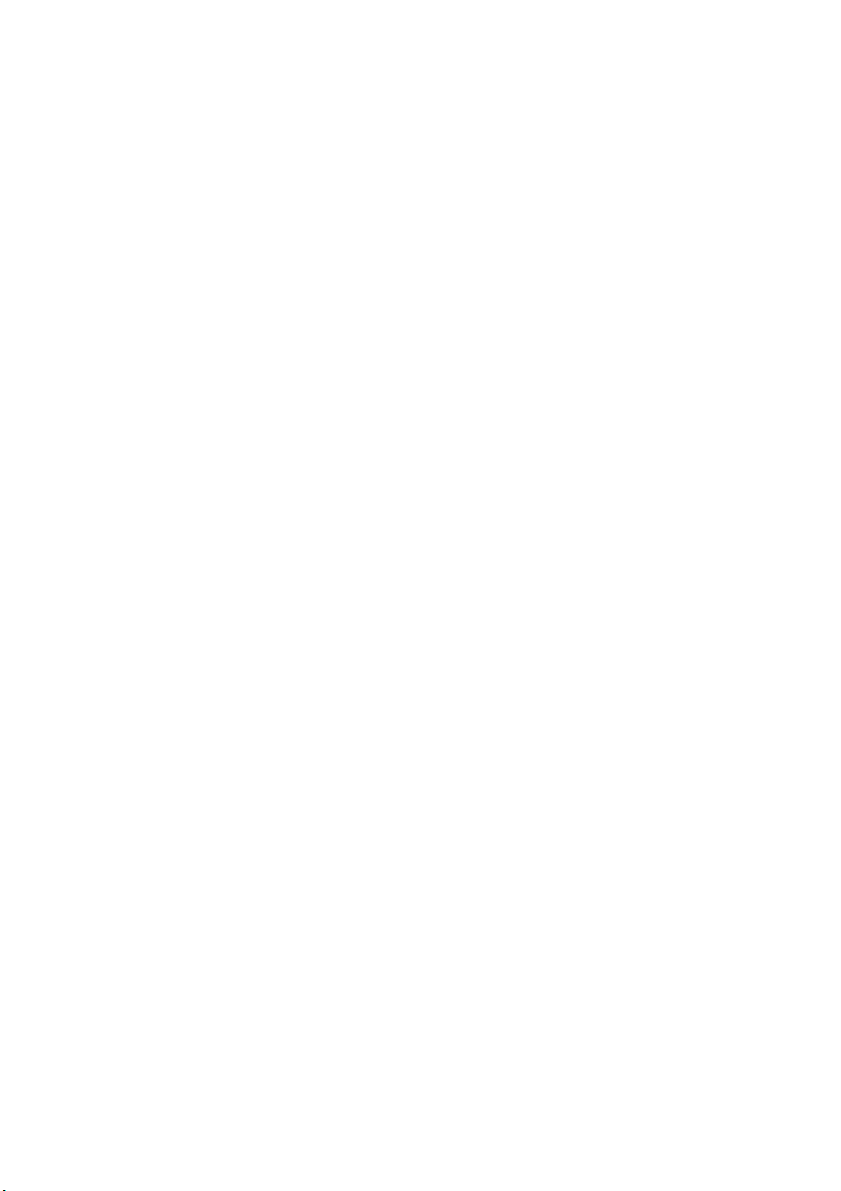
Sadržaj
1. poglavlje. Upoznavanje računala ......................................................1
Pogled odozgo................................................................................................................1
Pogled slijeva .................................................................................................................9
Pogled zdesna...............................................................................................................11
Pogled sprijeda.............................................................................................................13
Pogled odozdo..............................................................................................................15
2. poglavlje. Početak upotrebe sustava Windows 8..........................16
Konfiguracija operativnog sustava prvi put.................................................................16
Sučelja operativnog sustava.........................................................................................16
Gumbići........................................................................................................................17
Stavljanje računala u stanje mirovanja ili isključivanje...............................................19
Rad s dodirnim zaslonom.............................................................................................21
Povezivanje s bežičnom LAN vezom..........................................................................24
Pomoć i podrška...........................................................................................................25
3. poglavlje. Sustav Lenovo OneKey Recovery.................................26
4. poglavlje. Otklanjanje poteškoća ....................................................28
Često postavljana pitanja .............................................................................................28
Otklanjanje poteškoća..................................................................................................31
Zaštitni znaci .........................................................................................36
i
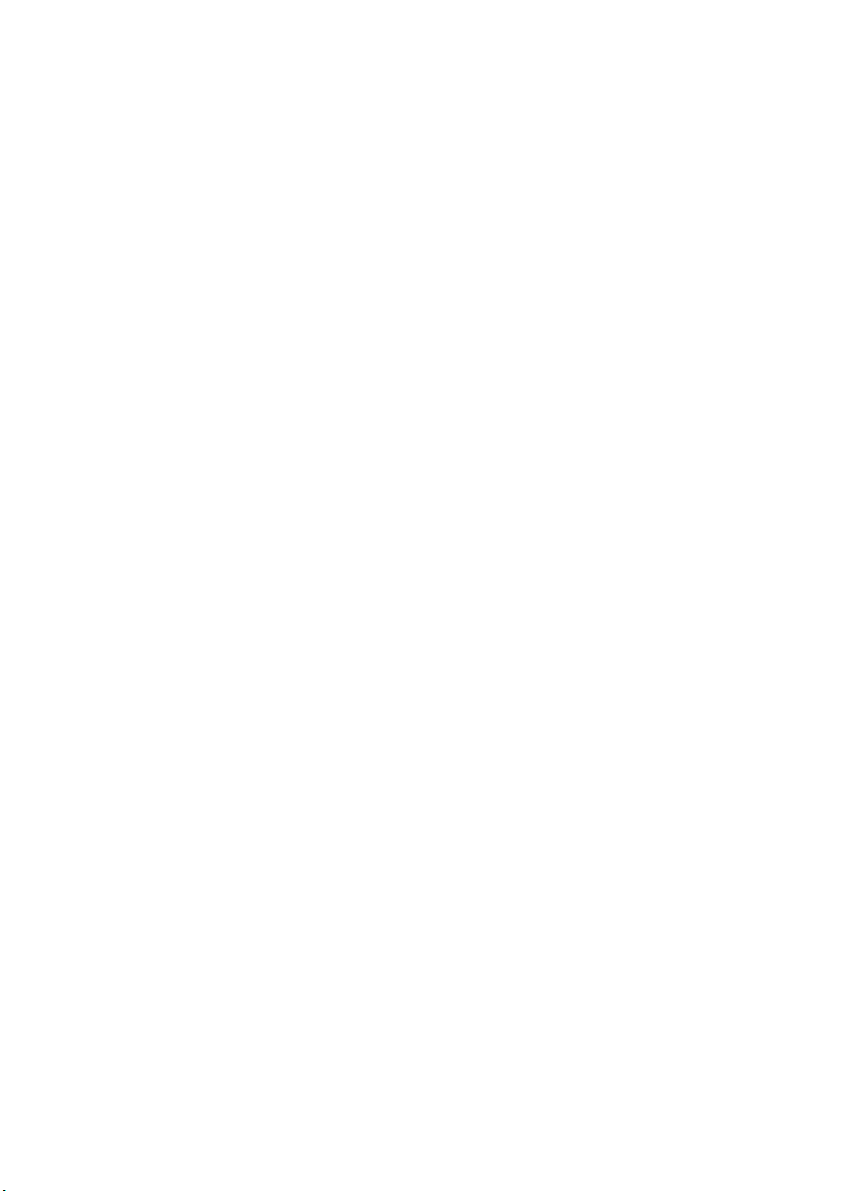
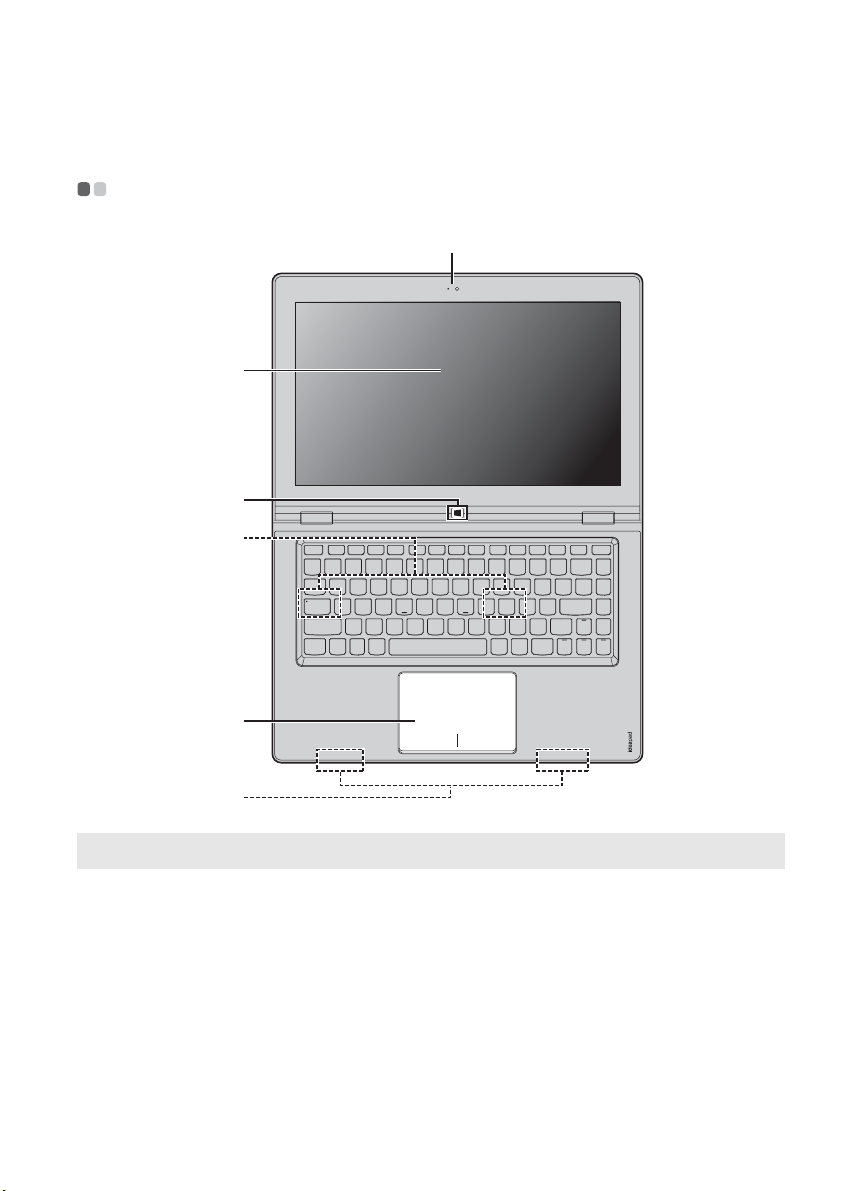
1. poglavlje. Upoznavanje računala
Pogled odozgo - - - - - - - - - - - - - - - - - - - - - - - - - - - - - - - - - - - - - - - - - - - - - - - - - - - - - - - - - - - - - - - - - - - - - - - - - - - - - - - - - - - -
a
b
c
d
e
f
Napomena: Područja označena isprekidanim crtama upućuju na dijelove koji nisu vidljivi izvana.
Pozor:
• Kada zatvarate zaslon, pazite da između zaslona i tipkovnice ne ostanu olovke ili drugi predmeti. To
bi moglo oštetiti zaslon.
1
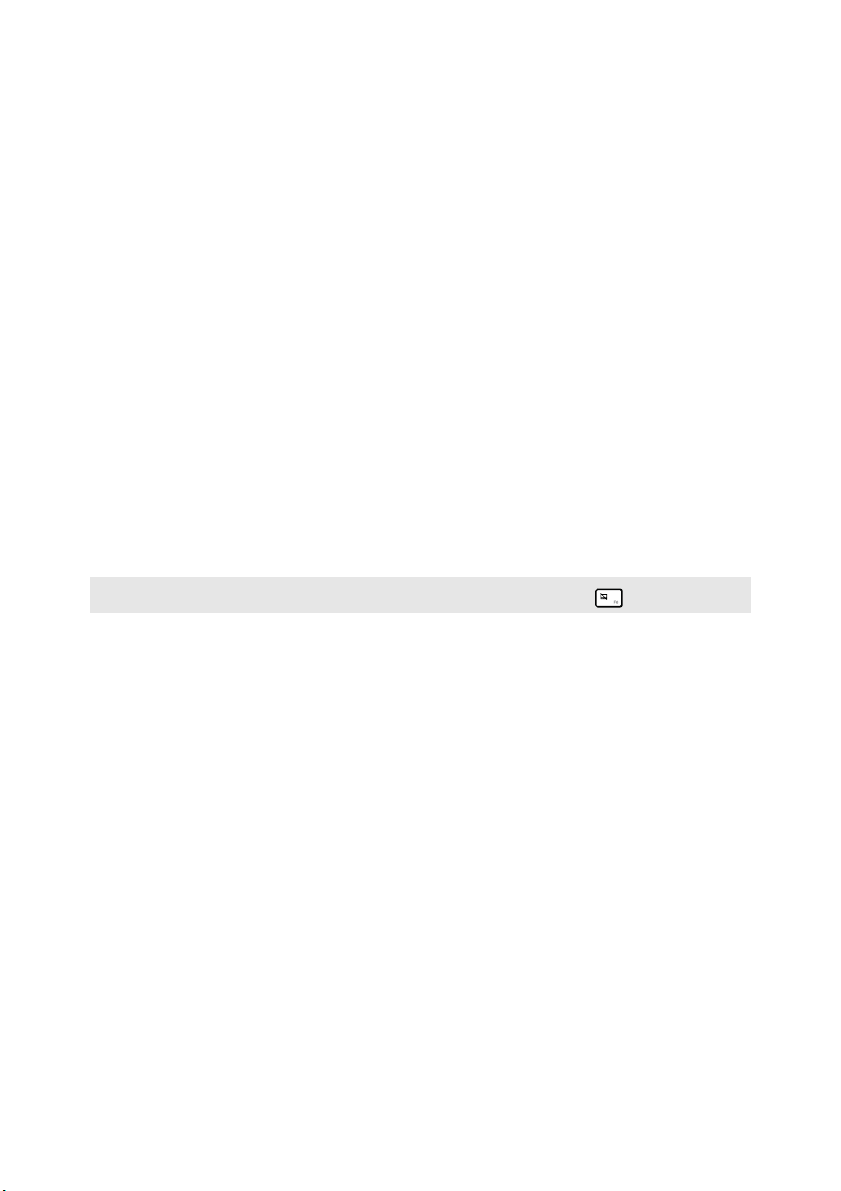
1. poglavlje. Upoznavanje računala
Integrirana
a
Kameru koristite za videokomunikaciju.
kamera
Višedodirni
b
zaslon
Gumb Windows
c
Zvučnik
d
Dodirna ploha
e
Napomena: Dodirnu plohu možete uključiti ili isključiti pritiskom na tipku .
Antene za bežični
f
LAN
LCD zaslon s LED pozadinskim osvjetljenjem daje savršenu
sliku. Zaslon ima višedodirnu funkciju.
Pritisnite ovaj gumb za sljedeće:
• Prebacivanje između trenutačnog prikaza i zaslona Start.
ili
• Pokretanje računala iz stanja mirovanja.
Služi kao izlaz zvuka.
Dodirna ploha funkcionira kao i standardni miš.
Dodirna ploha Da biste pokazivač pomicali po zaslonu,
pomičite vrh prsta po plohi u smjeru u kojem želite pomicati
pokazivač.
Gumbi dodirne ploha Funkcije lijeve/desne strane odgovaraju
lijevoj/desnoj strani miša na standardnom mišu.
Povežite se s bežičnim LAN prilagodnikom da biste primali i
slali bežični radiosignal.
2

1. poglavlje. Upoznavanje računala
Orijentacija zaslona
Zaslon možete rotirati prema željenoj orijentaciji.
• Orijentacija prikaza na zaslonu automatski se mijenja (između portretne i
pejzažne) ovisno o tome kako držite računalo.
Pejzažno
Portretno
• Da biste spriječili automatsku orijentaciju, pritisnite gumb za zaključavanje
rotacije zaslona. Nalazi se uz desni rub računala. (Vidi sliku u nastavku).
Napomena: gumb za zaključavanje rotacije zaslona bit će onemogućen u načinu prijenosnog
računala.
3
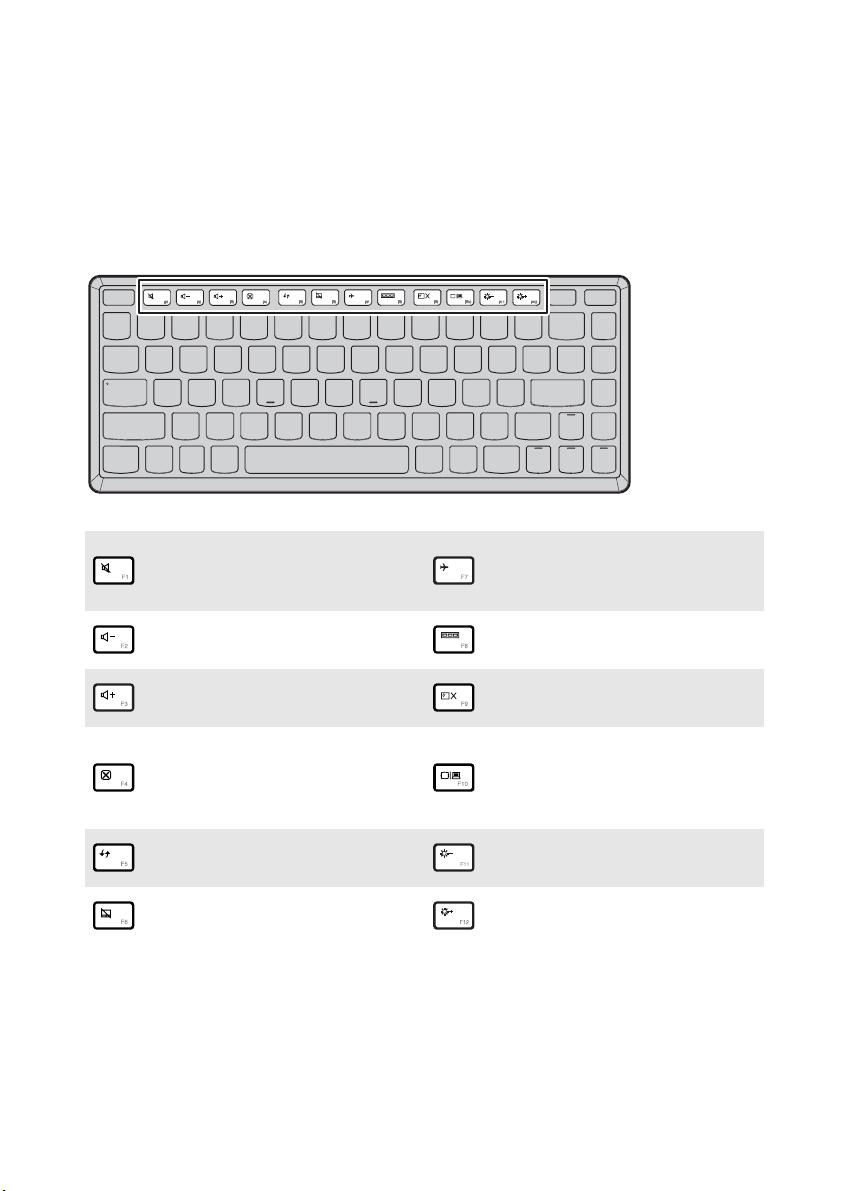
1. poglavlje. Upoznavanje računala
Funkcijske tipke na tipkovnici
Određenim postavkama sustava možete brzo pristupiti pritiskom na odgovarajuće
funkcijske tipke.
Isključivanje/uključivanje
:
zvuka.
Smanjivanje razine glasnoće.
:
Povećavanje razine glasnoće.
:
Zatvaranje trenutačno aktivnog
:
prozora.
Osvježava računalo ili
:
trenutačno aktivan prozor.
Omogućavanje/
:
onemogućavanje dodirne plohe.
Omogućavanje/
onemogućavanje načina rada u
:
zrakoplovu.
Prikaz svih trenutačno aktivnih
:
aplikacija.
Uključivanje/isključivanje
:
pozadinskog LCD svjetla.
Otvaranje sučelja za prebacivač
zaslona pomoću kojeg se bira
:
radna površina ili vanjski
zaslon.
Smanjenje svjetline zaslona.
:
Povećanje svjetline zaslona.
:
4
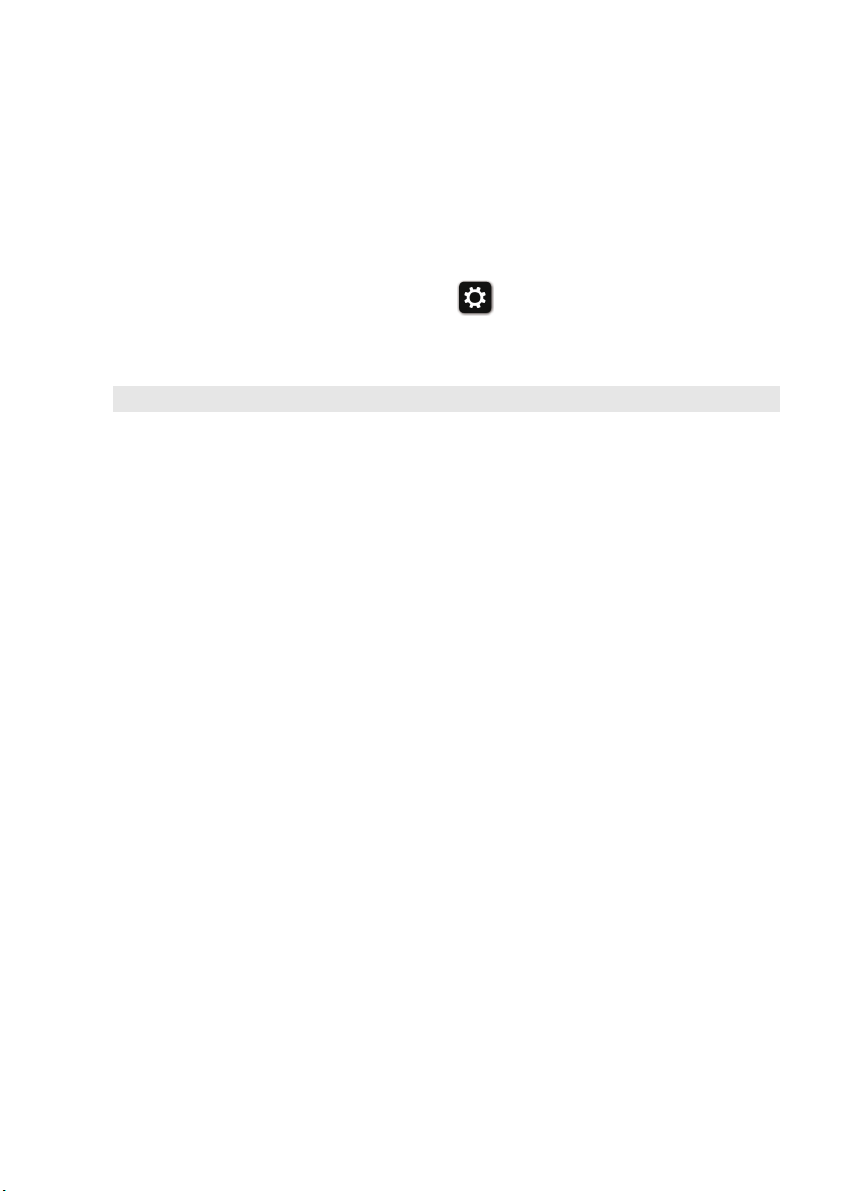
1. poglavlje. Upoznavanje računala
Svjetlina zaslona mijenja se kako se mijenja osvjetljenje prostora. Ako želite podesiti
svjetlinu, morate isključiti mogućnost Automatski prilagodi svjetlinu zaslona i
prilagođavanje izvršiti ručno.
Da biste isključili ovu mogućnost, učinite sljedeće:
1
Otvorite gumbiće, odaberite Postavke → Postavke PC-ja → Općenito.
2
Pomaknite klizač s Uključeno na Isključeno u odjeljku Automatski prilagodi
svjetlinu zaslona na dijelu Zaslon.
Napomena: Pojedinosti o načinu otvaranja gumbića potražite na stranici 17 »Gumbići«.
5

1. poglavlje. Upoznavanje računala
Pozicioniranje zaslona
Zaslon je moguće otvoriti u bilo kojem kutu do 360 stupnjeva.
Način prijenosnog računala
Prikladno za zadatke za koje je potrebna tipkovnica i miš (poput izrade dokumenata,
pisanje e-pošte itd.).
6

1. poglavlje. Upoznavanje računala
Uspravan način (Način filmskog zaslona)
Prikladno za zadatke za koje nije potrebno dodirivanje tipkovnice ili je potrebno u
manjem broju (poput gledanja fotografija ili reprodukcije videozapisa).
Način tabletnog računala
Prikladno za zadatke za koje je potrebno često dodirivati zaslon (poput surfanja
internetom, igranja igara i slično).
7

1. poglavlje. Upoznavanje računala
Način šatora (Način prezentacija)
Prikladno za zadatke za koje je potrebna ograničena interakcija s dodirnim zaslonom
(poput prikazivanja grafikona ili prezentacija u PowerPointu).
Pozor:
• Zaslon nemojte otvarati s prevelikom silom, inače bi se mogla oštetiti zaslonska ploča ili šarke.
Napomena:
• Tipkovnica se automatski zaključava ako je zaslon otvoren pod kutom većim od 190 stupnjeva.
• U načinu tabletnog računala mogu se upotrebljavati samo sljedeći gumbi:
• Gumb Windows
• Gumb Povisi glasnoću
• Gumb Smanji glasnoću
• Gumb za zaključavanje rotacije zaslona
• Tipka za uključivanje računala
8
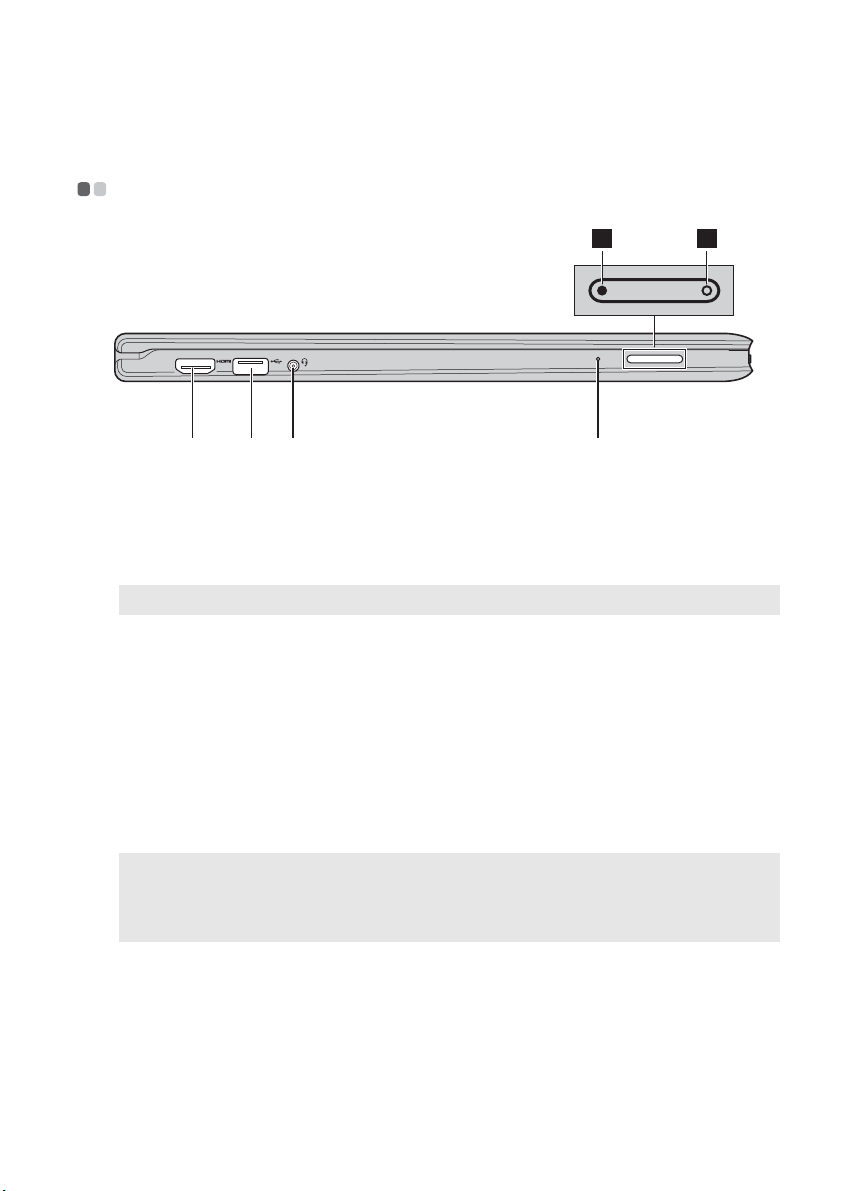
1. poglavlje. Upoznavanje računala
c
Pogled slijeva - - - - - - - - - - - - - - - - - - - - - - - - - - - - - - - - - - - - - - - - - - - - - - - - - - - - - - - - - - - - - - - - - - - - - - - - - - - - - - - - - - - - - -
5 6
HDMI priključak
a
USB 3.0
b
ab
Povezivanje s uređajima s HDMI ulazom poput TV-a ili
zaslona.
Povezivanje s USB uređajima.
d
priključak
Napomena: Za pojedinosti pogledajte odjeljak »Priključivanje USB uređaja« na stranici 10.
Kombinirana
c
Povezuje se sa slušalicama.
audioutičnica
Ugrađeni
d
mikrofon
Gumb Smanji
e
Bilježi zvuk koji se može koristiti za videokonferencije,
glasovne komentare ili audiosnimke.
Smanjivanje razine glasnoće.
glasnoću
Gumb Povisi
f
Povećavanje razine glasnoće.
glasnoću
Napomena:
• Kombinirana audioutičnica ne podržava obične mikrofone.
• Funkcija snimanja možda neće funkcionirati ako su povezane slušalice ili slušalice s mikrofonom
treće strane zbog različitih standarda u industriji.
9
